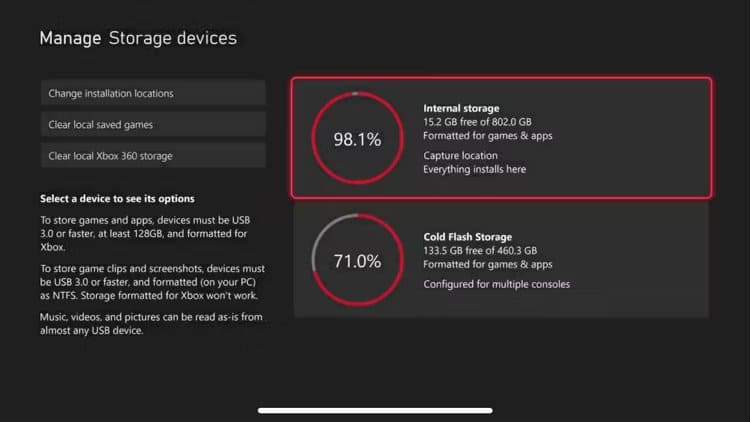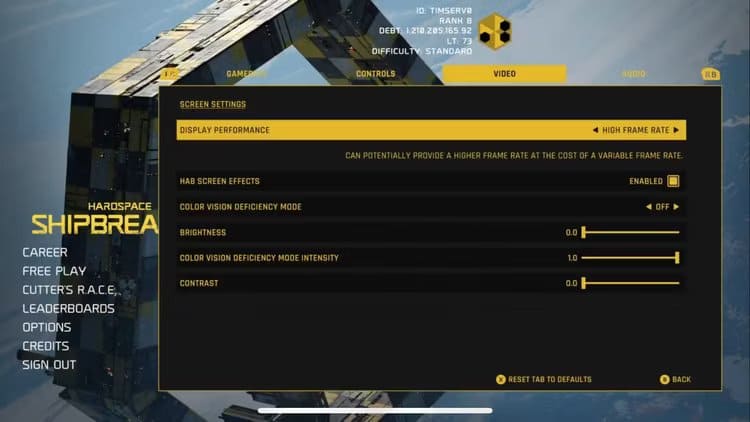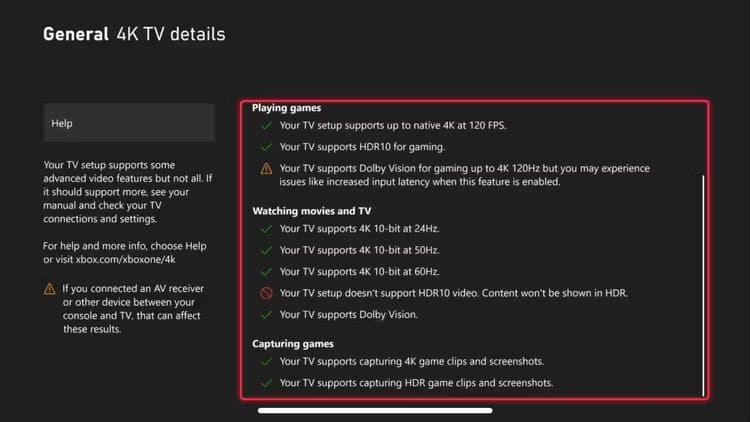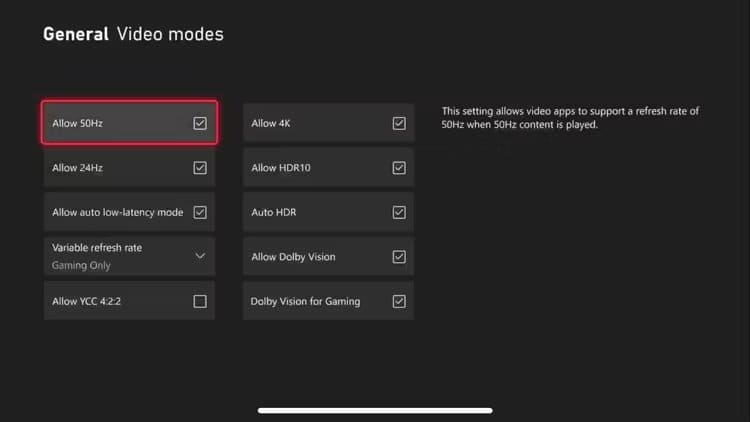كيفية تحسين الأداء على جهاز Xbox
لا يمكنك ترقية جهاز Xbox الخاص بك كما تفعل مع جهاز الكمبيوتر، ولكن هذا لا يعني أنه لا يمكنك تحسين تجربتك. فيما يلي بعض النصائح لتحقيق أكبر قدر ممكن من الأداء من وحدات التحكم المنزلية من Microsoft.
تخلص من شبكة Wi-Fi واستخدم Ethernet بدلاً من ذلك
على عكس جهاز PlayStation 5 الذي يدعم بروتوكول Wi-Fi 6 اللاسلكي الأسرع، فإن وحدات تحكم Xbox Series X وS عالقة مع Wi-Fi 5. قد يكون هذا هو الشيء الأكثر إحباطًا في Xbox الحديث ويمكن أن يحد بالفعل من سرعات التنزيل وأداء اللعب عن بعد.
على افتراض أن سرعة الإنترنت لديك تتجاوز سرعة اتصالك اللاسلكي، فقد تكون شبكة Ethernet هي الحل. لقد اعتدت على رؤية جهاز Xbox Series X يصل إلى حوالي 150 ميجابت في الثانية على اتصال بسرعة 1 جيجابت في الثانية، على الرغم من أن وحدة التحكم لديها خط رؤية لجهاز التوجيه (وهذا يستخدم نطاقًا لاسلكيًا بسرعة 5 جيجاهرتز).
والخبر السار هو أن أجهزة Xbox Series X وS تحتوي على منافذ جيجابت إيثرنت. ستؤدي الترقية إلى اتصال سلكي إلى تحسين سرعات التنزيل بشكل كبير، وبالتالي ستقضي وقتًا أقل في انتظار اكتمال التنزيلات. ستتجنب أيضًا زمن الوصول الذي تسببه شبكة لاسلكية مزدحمة.
انتبه إلى أن زمن الوصول الإجمالي في الألعاب (المعروف أيضًا باسم ping) قد لا يتحسن بشكل كبير عند التبديل إلى اتصال سلكي. لا يتحسن زمن الوصول للاتصال بالضرورة عندما تتحسن سرعة التنزيل. يمكن أن يكون لديك اتصال سريع يستغرق بعض الوقت للاستجابة (غالبًا ما تواجه اتصالات الهاتف المحمول 4G و5G هذه المشكلة).
إذا لم تتمكن من إدارة الاتصال السلكي، ففكر في استخدام أسرع نطاق لاسلكي متاح لك. بالنسبة للسلسلة X وS، سيكون هذا هو النطاق 5 جيجا هرتز. تأكد من أن جهاز التوجيه الخاص بك قريب قدر الإمكان للحصول على أفضل النتائج. علاوة على ذلك، يمكنك اختيار خادم DNS أسرع يدويًا ضمن الإعدادات > عام > إعدادات الشبكة > الإعدادات المتقدمة > إعدادات DNS عن طريق اختيار “يدوي” عند المطالبة بذلك.
إن تغيير إعدادات DNS الخاصة بك ليس له تأثير كبير على الأداء العام لشبكة Xbox لديك، ولكنه على الأرجح لن يؤدي إلى إبطاء الأمور أيضًا.
إعطاء الأولوية للتخزين الداخلي الأصلي
يأتي جهازا Xbox Series X وS مع وحدة تخزين سريعة ذات حالة صلبة وهو أمر ضروري لتشغيل عناوين الجيل الحالي. إذا تم إصدار لعبة خصيصًا لجهاز Xbox Series X أو S، فسوف تتطلب استخدام وحدة التخزين الداخلية هذه.
لا تحتاج عناوين Xbox One الأقدم من الجيل الأخير بالضرورة إلى استخدام وحدة تخزين داخلية، ويمكن تشغيلها بدلاً من ذلك عبر محركات أقراص خارجية. لسوء الحظ، تكون محركات الأقراص الخارجية (حتى لو كانت ذات حالة صلبة) أبطأ من محرك الأقراص الموجود داخل وحدة التحكم الخاصة بك. بالنسبة لمحركات الأقراص الصلبة الميكانيكية ذات الألواح الدوارة، ستكون أوقات التحميل أكثر وضوحًا.
لا يزال من الجيد أن يكون لديك محرك أقراص خارجي متصل بجهاز Xbox الخاص بك، ولكننا نوصي باستخدام محرك أقراص مثل “التخزين البارد” وتبديل الملفات إلى وحدة التخزين الداخلية حسب حاجتك إليها. سيكون هذا دائمًا أسرع من تنزيل لعبة من الإنترنت، حتى إذا كنت بحاجة أيضًا إلى تحديث اللعبة قبل أن تتمكن من تشغيلها.
يمكنك نقل الألعاب من وإلى محرك أقراص Xbox الخارجي الخاص بك باستخدام مكتبة “ألعابي وتطبيقاتي”، أو عبر قائمة الإعدادات > التخزين. يمكنك أيضًا شراء مساحة تخزين سريعة إضافية على شكل بطاقات توسيع Xbox. تبدأ هذه الأسعار من 89 دولارًا مقابل 512 جيجابايت مع توفر خيارات 1 تيرابايت و2 تيرابايت.
تعتبر بطاقات التوسيع هذه ملكية خاصة وهي أغلى بكثير لكل جيجابايت من محرك الأقراص الخارجي ذو الحالة الصلبة، لذلك نوصي بتوفير أموالك وتحمل عمليات نقل البيانات بدلاً من ذلك.
اختر وضع الأداء بدلاً من وضع الجودة
من الشائع بشكل متزايد رؤية خيارات الأداء في ألعاب وحدة التحكم، والتي يتم تقديمها غالبًا على شكل تبديل للأداء أو الجودة. ستحتاج إلى البحث في إعدادات اللعبة للعثور على هذا الخيار، نظرًا لأنه، على عكس PS5، ليس لدى Xbox تفضيل “افتراضي”.
يفضل وضع الأداء معدل الإطارات على الدقة البصرية. يعني اختيار الأداء عادةً أنك ستحصل على 60 إطارًا في الثانية أو أعلى، في حين أن وضع الجودة عادةً ما يكون افتراضيًا على 30 إطارًا في الثانية. هذه القاعدة ليست ثابتة، فقد تعمل بعض الألعاب بمعدل إطارات غير مقفل في وضع الجودة مما قد يعني أن الأداء يكون أكثر تقلبًا في اللعب من دقيقة إلى دقيقة.
إذا كنت تريد أن تبدو اللعبة في أفضل حالاتها على الإطلاق، بغض النظر عن معدل الإطارات، فاختر وضع الجودة. كن حذرا حول التبديل بين الاثنين. قد يكون من الصعب جدًا الانتقال من 30 إطارًا إلى 60 إطارًا والعودة مرة أخرى. تتطلب العديد من الألعاب إعادة التشغيل لتبديل الأوضاع، مما قد يساعد في إخفاء هذا الانتقال.
في كثير من الأحيان، ستحدد اللعبة التي تلعبها الوضع الأفضل. غالبًا ما تكون الألعاب بطيئة الوتيرة ذات عناصر التحكم الثقيلة جيدة بمعدل 30 إطارًا في الثانية. تم إطلاق لعبة Bethesda sci-fi RPG Starfield بمعدل 30 إطارًا في الثانية حصريًا على وحدات التحكم، وهو لا يعيق اللعبة بشكل كبير.
إن العناوين الأسرع التي تتطلب مدخلات زمن وصول أقل وتتميز بتسلسلات حركة سلسة (مثل Hi-Fi Rush) تكون أفضل بكثير بمعدل 60 إطارًا في الثانية. تستفيد ألعاب الضرب وألعاب الحركة الإيقاعية وألعاب الرماة التنافسية بشكل عام من وضع الأداء. تذكر: كلما كان معدل الإطارات أسرع، كلما كان وقت الإطار أسرع، وكلما زادت سرعة حصولك كلاعب على تعليقات حول ما يحدث على الشاشة.
بالنسبة للبعض، يعد تحديد أولويات معدل الإطارات أمرًا ضروريًا، بغض النظر عما يتم تشغيله. لقد تجاوزنا عصر “30 إطارًا يجب القيام به” في أجهزة Xbox 360 وPlayStation 4، مع المزيد والمزيد من العناوين التي يتم شحنها الآن مع خيار الأداء و60 إطارًا في الثانية (أو حتى 120 إطارًا في الثانية). الخيار الثاني.
تأكد من تمكين VRR و120 هرتز وHDR
يمكنك تمكين أجراس وصفارات إضافية في إعدادات Xbox للمساعدة في تحسين الدقة المرئية والأداء لتحقيق أقصى استفادة من وحدة التحكم الخاصة بك. توجه إلى الإعدادات > عام > خيارات التلفزيون والعرض وحدد “تفاصيل تلفزيون 4K” لمعرفة الأوضاع التي يمكنك استخدامها.
حتى في وضع الأداء، من الممكن حدوث انخفاضات في معدل الإطارات. يمكن أن تساعد تقنية معدل التحديث المتغير في تسهيل هذه الانخفاضات والقضاء على تمزق الشاشة عن طريق ضبط معدل تحديث الشاشة ليتناسب مع معدل إطارات اللعبة. لن تدعم جميع أجهزة التلفزيون والشاشات تقنية VRR، ولكن من الآمن أن نقول إن معظم شاشات العرض الجديدة تدعم ذلك.
لتشغيل VRR، افتح تطبيق الإعدادات على جهاز Xbox الخاص بك وتوجه إلى عام > خيارات التلفزيون والعرض > أوضاع الفيديو. استخدم القائمة المنسدلة “معدل التحديث المتغير” لاختيار “التشغيل دائمًا” أو “الألعاب فقط” لتمكين الميزة. ستحتاج إلى شاشة تدعم إما HDMI-VRR أو AMD FreeSync لاستخدام هذه الميزة.
علاوة على ذلك، يمكنك تمكين الألعاب بمعدل 120 هرتز ضمن الإعدادات > عام > خيارات التلفزيون والعرض باستخدام القائمة المنسدلة “معدل التحديث”. ويتيح لك ذلك استخدام معدل التحديث الأسرع في الألعاب التي تدعم معدلات إطارات أعلى من 60 إطارًا في الثانية. إذا واجهت وميضًا على العناصر السوداء، فقد تحتاج إلى إيقاف تشغيله.
وأخيرًا، تعد الألعاب ذات النطاق الديناميكي العالي (HDR) إحدى أبرز ميزات جيل وحدات التحكم. إذا كان لديك شاشة تدعم HDR10 أو Dolby Vision، فيمكنك تمكين كلا الوضعين ضمن الإعدادات > عام > خيارات التلفزيون والعرض > أوضاع الفيديو.
تتضمن الإعدادات الأخرى التي قد ترغب في تعيينها تشغيل “السماح بوضع زمن الاستجابة المنخفض التلقائي”، وإيقاف تشغيل “السماح بـ YCC 4:2:2” (ما لم تكن لديك مشكلة في عرض إشارة الفيديو بدونها)، و“Auto HDR” ” للتشغيل (للتشغيل في وضع HDR حتى في العناوين القديمة التي لا تدعمه).
قم بتنظيف وحدة التحكم الخاصة بك للحصول على أفضل تدفق للهواء
يمكن أن يؤدي الغبار والحطام إلى تقييد تدفق الهواء، مما يتسبب في تشغيل وحدة التحكم لديك بدرجة حرارة أعلى مما تحتاج إليه. تعتبر الحرارة أمرًا سيئًا للإلكترونيات، وعلى الرغم من أنها لن تؤدي بالضرورة إلى إبطاء وحدة التحكم الخاصة بك بالمعنى التقليدي، إلا أنها قد تؤدي إلى عمر افتراضي أقصر.
من المهم تنظيف وحدة التحكم الخاصة بك وإزالة شعر الحيوانات الأليفة والشعر البشري وأي شيء آخر يسد فتحات التهوية. تأكد من إزالة الغبار عن كل سطح وحدة التحكم الخاصة بك لضمان تدفق الهواء المناسب. على سبيل المثال، يقوم جهاز Xbox Series X بإخراج الحرارة من فتحة التهوية الكبيرة في الأعلى (عندما تكون وحدة التحكم في وضع مستقيم)، ولكن مآخذها تكون في الطرف المقابل من وحدة التحكم.
تتطلب مداخل الهواء اهتمامًا أكبر بكثير من فتحات العادم نظرًا لأنها يمكن أن تتعرض للانسداد بسهولة.
أعد تشغيل جهاز Xbox من حين لآخر
عندما تتوقف عن استخدام وحدة التحكم الخاصة بك، فمن المحتمل أنك معتاد على وضعها في وضع الاستعداد. وفي المرة التالية التي تقوم فيها بتشغيله، فإنه يبدأ التشغيل على الفور تقريبًا ويكون جاهزًا لممارسة الألعاب. يعد هذا أمرًا مريحًا، لكنه ليس بديلاً عن إعادة التشغيل المناسبة.
أعد تشغيل جهاز Xbox الخاص بك عن طريق الضغط باستمرار على زر Xbox الموجود على وحدة التحكم الخاصة بك وتحديد “إعادة تشغيل وحدة التحكم” من الخيارات التي تظهر. يستغرق هذا وقتًا أطول بكثير حتى يكتمل، لأنه كما هو الحال مع نظام التشغيل Windows، يجب أن يتم إيقاف تشغيل Xbox بأمان والبدء في العمل مرة أخرى. سترى شعار بدء التشغيل “Xbox” معلقًا، وستسمع صوت بدء التشغيل أيضًا.
يمكن أن تساعد إعادة التشغيل في حل المشكلات المتعلقة بالتعطل والاتصال بالشبكة والسلوكيات المتزعزعة الأخرى. يجب عليك أيضًا الحرص على إغلاق وحدة التحكم الخاصة بك بشكل مسؤول (باستخدام الإعدادات > عام > خيارات الطاقة > إيقاف التشغيل الآن) إذا كنت ستقوم بفصلها عن مصدر الطاقة الرئيسي.
نأمل أن تساعدك هذه النصائح في الحصول على أكبر قدر ممكن من الأداء من جهاز Xbox Series X أو S. يمكنك أيضًا الاستفادة من FPS Boost في العناوين القديمة التي تستخدم بعض الحيل البرمجية لتشغيل الألعاب بمعدلات إطارات أسرع من الأصلية دون تعديل الكود الأصلي. يتم تمكينه افتراضيًا لمعظم الألعاب التي تدعمه.